Нещодавно ми розповідали, як налаштувати розширене відстеження конверсій у Google Ads. Справа в тому, що для цього потрібно створити користувацьку конверсію, яка передається напряму з сайту, оминаючи Google Analytics. У цій статті ми детально розглянемо цей процес.
Чому важливо налаштувати користувацькі конверсії
Перш ніж перейти до технічних аспектів налаштування, розглянемо, чому варто налаштовувати користувацькі конверсії та як зазвичай передається інформація про покупку в рекламний акаунт.
Найпоширеніший спосіб полягає у використанні Google Analytics 4, яку встановлюють на інтернет-магазині. Дані про покупки потім імпортуються в рекламний акаунт Google Ads через зв'язок з аналітикою. Цей метод використовується у 90% інтернет-магазинів та багатьох інших бізнесів.
Проте варто розглянути можливість прямого імпорту конверсій із сайту до рекламного акаунта, оминаючи складний шлях через аналітику. Такий підхід дозволяє в майбутньому коригувати конверсії, відображаючи лише ті замовлення, що завершилися продажем. Це забезпечить точнішу оптимізацію рекламних кампаній.
Крім того, прямий імпорт конверсій із сайту забезпечує більш точну передачу даних до рекламного акаунта, що сприяє покращенню результатів рекламних кампаній.
Хочете стати PPC-спеціалістом?
Ваша рекламна кампанія не працює або ви витрачаєте занадто багато? Пройшовши курс РРС-спеціаліст ви зможете оптимізувати рекламний бюджет. Вас навчать, як правильно підбирати ключові слова і створювати семантичне ядро сайту. Ви зможете визначати цілі і структуру рекламної кампанії. Аналізуючи результативність, ви зможете оптимізувати рекламні бюджети. Підходить тим, хто хоче працювати на аутсорс і власникам бізнесу.
Детальніше про курсТехнічне налаштування користувацьких конверсій
Тепер розглянемо технічний аспект налаштування користувацьких конверсій, щоб ви могли самостійно зібрати дані і на основі цих даних оцінити ефективність різних методів. Почнемо з реалізації методу, який передбачає встановлення спеціального коду на сайт.
Встановлення коду на сторінку
Якщо у вас є можливість самостійно працювати з кодом на сайті, вам слід реалізувати такі технічні завдання:
- Встановити фрагмент коду на сторінку підтвердження замовлення.
- Забезпечити коректне перенесення суми та номера замовлення у відповідні поля.
Для тих, хто не має можливості працювати з кодом, існує альтернативний інструмент — Google Tag Manager. Нижче наведено покрокову інструкцію з використання цього інструмента.
Покрокове налаштування через Google Tag Manager
- Створення конверсії в рекламному акаунті Google Ads.
- Проведення тестової покупки для збору даних.
- Налаштування тегу у Google Tag Manager.
- Перенесення конверсії в іншу категорію з присвоєнням типу угоди.
- Спостереження за результатами налаштування.
Зазначимо, що спостереження є ключовим етапом, який дозволяє переконатися в коректності переданих даних.
Приклад реалізації на практиці
Перед початком технічного налаштування виконайте тестову покупку, щоб визначити, які дані і звідки передаються. Для цього:
1. Відкрийте ваш інтернет-магазин через режим попереднього перегляду в Google Tag Manager.
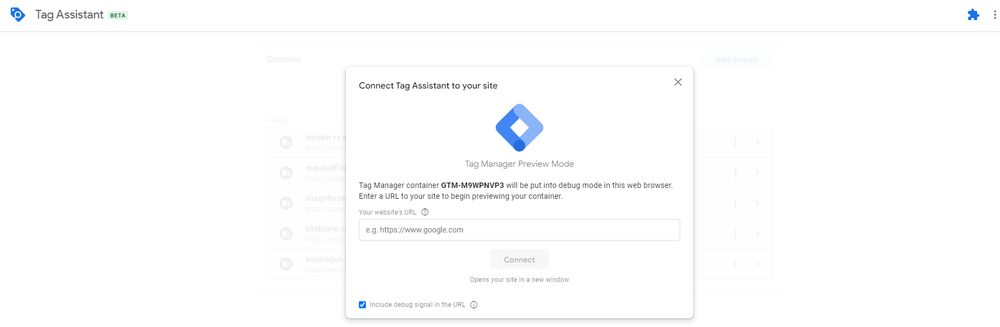
Вказуйте назву вашого сайту та натисніть кнопку Connect
2. Виконайте тестову покупку, заповнивши необхідні поля.
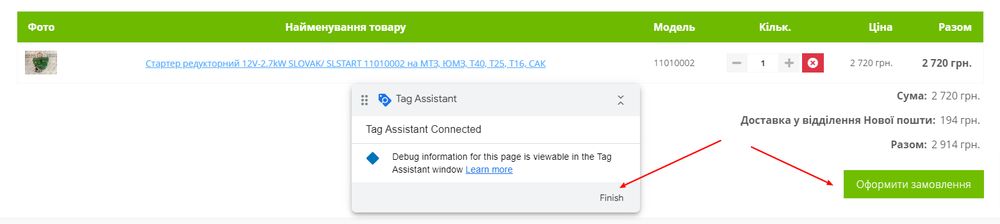
Після оформлення замовлення натискайте кнопку Finish в асистенті
3. Після цього поверніться до Google Tag Manager, щоб відстежити, де була зареєстрована покупка.
Якщо покупка зареєстрована успішно, це означає, що масив даних був переданий до аналітики, і ви можете продовжити налаштування.
Наступним кроком є робота з Data Layer, де потрібно знайти та використати дані, що містять ідентифікатор транзакції та її вартість. Ці дані будуть основою для створення конверсії, яка отримуватиме інформацію безпосередньо з сайту, оминаючи імпорт з аналітики.
Кроки для налаштування конверсії
Відкриття Data Layer:
- Перейдіть до вкладки Data Layer у Google Tag Manager.
- Оберіть подію Purchase.
- Знайдіть масив даних, що містить ідентифікатор транзакції та її вартість.
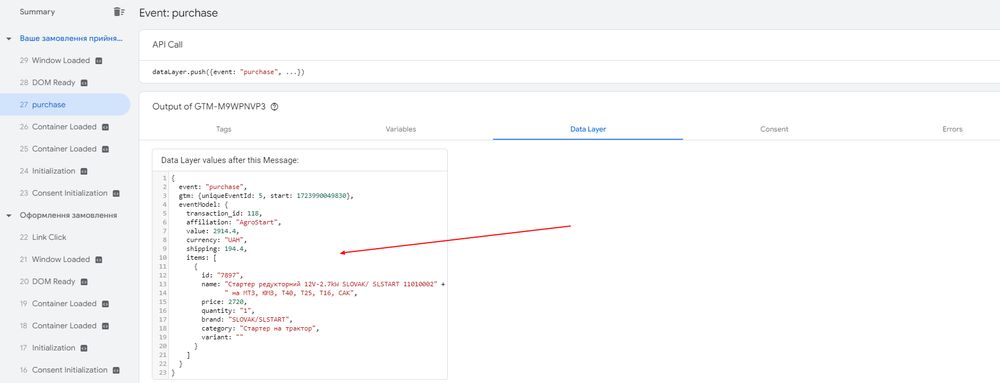
Усі дані можна побачити у вкладці Data Layer
Створення нової конверсії в рекламному акаунті:
- Увійдіть у рекламний кабінет Google Ads.
- Створіть нову конверсійну дію, обравши тип «Дія на сайті».
- Заповніть відповідні поля: назву конверсії (наприклад, «Покупка на сайті»), категорію («Покупка»), та інші необхідні дані.
- Вкажіть окрему ціну для кожної конверсії.
- Після заповнення натисніть Готово та збережіть зміни.
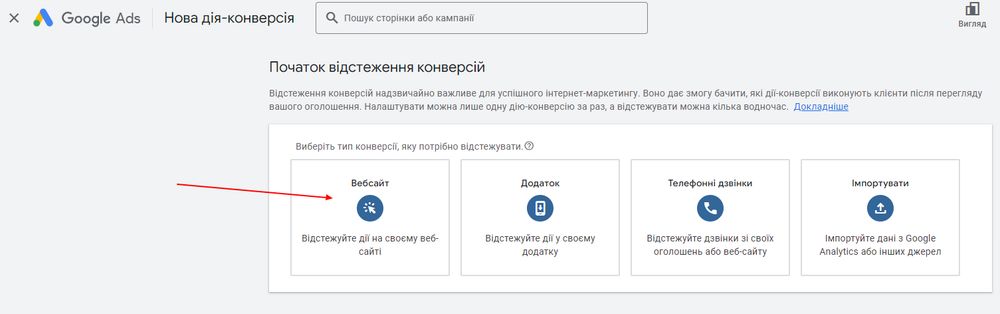
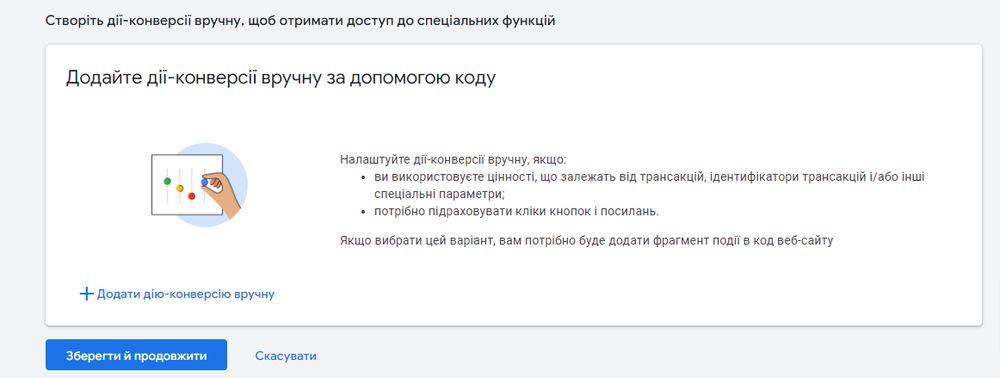
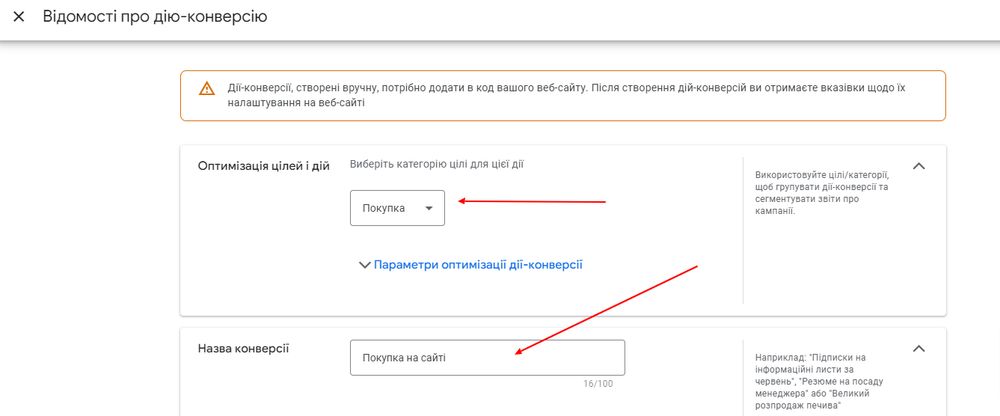
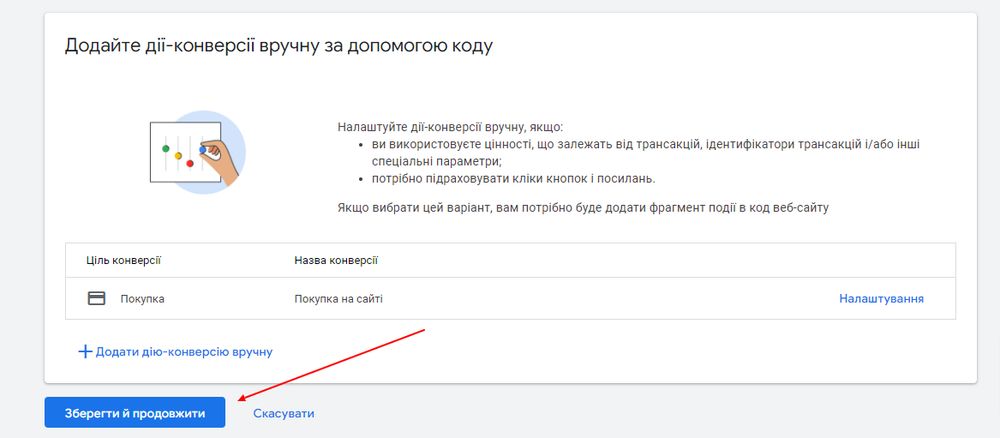
Активація конверсії (загальна інструкція):
- Для активації створеної конверсії використовуйте спеціальний тег.
- Налаштуйте тег, додавши блоки представлень та фрагмент подій.
- Використовуйте всі параметри з коду (ідентифікатор конверсії, ціну, ідентифікатор транзакції, код валюти) для передачі інформації через Google Tag Manager у рекламний кабінет.
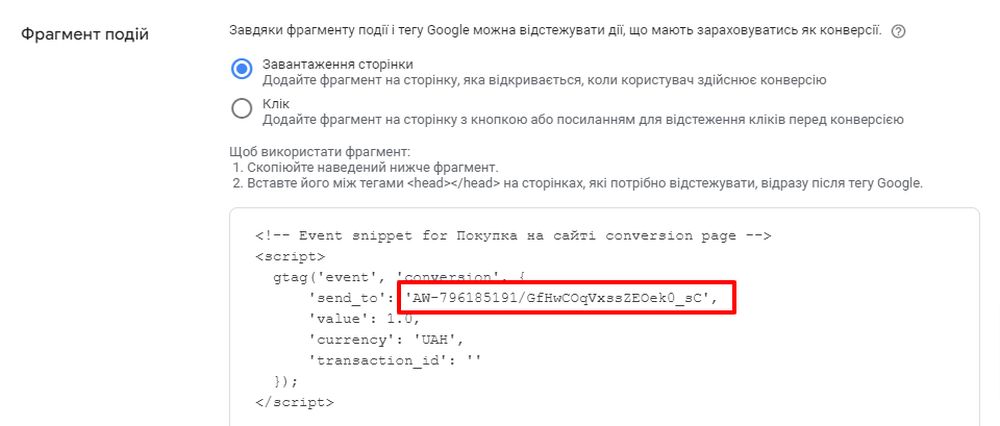
Цей параметр нам буде необхідний (Ідентифікатор конверсії / Мітка конверсії)
Налаштування тега в Google Tag Manager (загальна інструкція):
- Перейдіть до Google Tag Manager і створіть нову конфігурацію тега під назвою Google Ads.
- Оберіть тип конверсії для налаштування «Відстеження конверсій у Google Ads».
- Заповніть всі поля: ідентифікатор конверсії, тег конверсії, ціна конверсії, ідентифікатор транзакції та код валюти.
- Налаштуйте тригер, який активуватиме тег під час виконання певної дії.
Важливо. Переконайтеся, що тег ремаркетингу та тег конверсії вже встановлені.
Налаштування ідентифікатора конверсії
- В ідентифікаторі конверсії знайдіть частину коду, яка містить «AW», дефіс і число.
- Скопіюйте тільки числову частину і вставте її в текстовий редактор для зручності.
- Після цього вставте відповідні частини у тег.
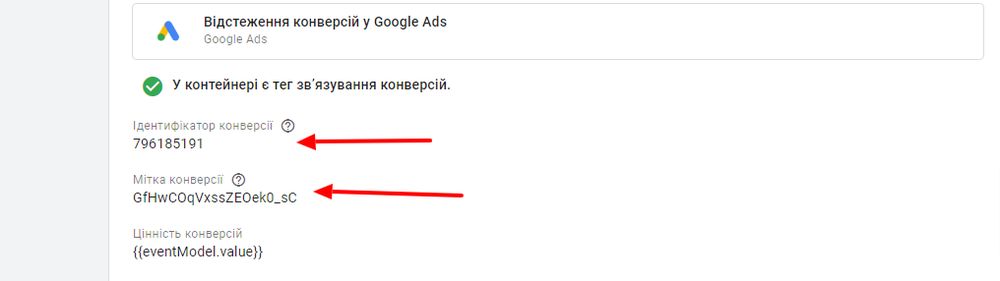
Витяг значень конверсії та інших параметрів:
- Для витягнення значень конверсії, ідентифікатора транзакції та коду валюти використовуйте дані з тестової покупки, яку ви здійснили раніше.
- Код валюти вказується як «UAH» (гривня) — це стандартний міжнародний ідентифікатор валюти.
- Знайдіть ідентифікатор транзакції та суму в даних тестової покупки, наприклад, у нас ID транзакції «118», а значення конверсії — «2914.4».
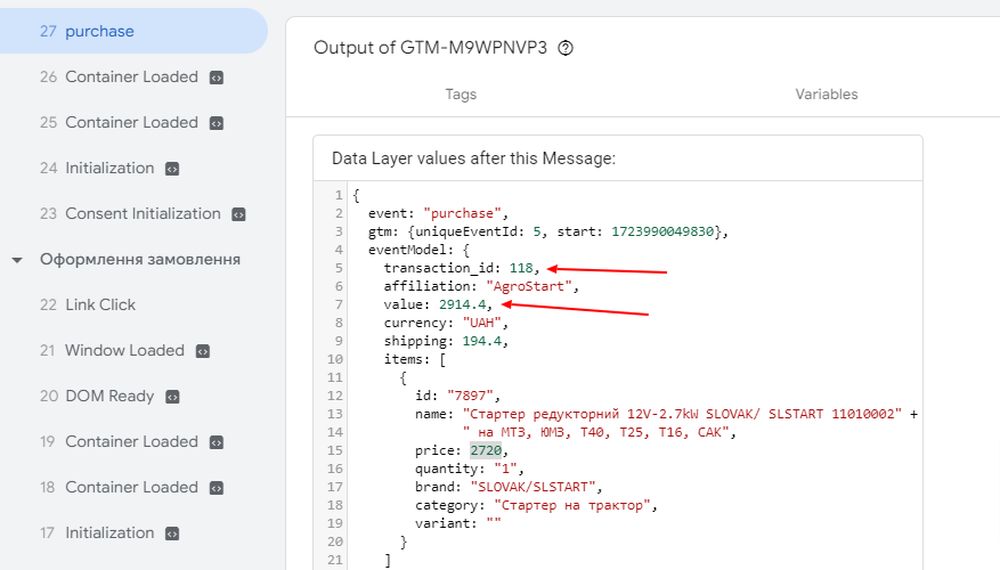
Створення змінних в Google Tag Manager:
- Щоб передати отримані параметри, створіть змінну в Google Tag Manager. Натисніть на знак «плюс» у розділі змінних і створіть нову змінну.
- Конфігурація змінної повинна відповідати змінній рівня даних (Data Layer Variable).
- Введіть ім'я змінної, яке відображає значення, що витягується з масиву даних Data Layer.
- Введіть потрібні дані у відповідні поля, використовуючи значення з Data Layer, отримані під час тестової покупки.
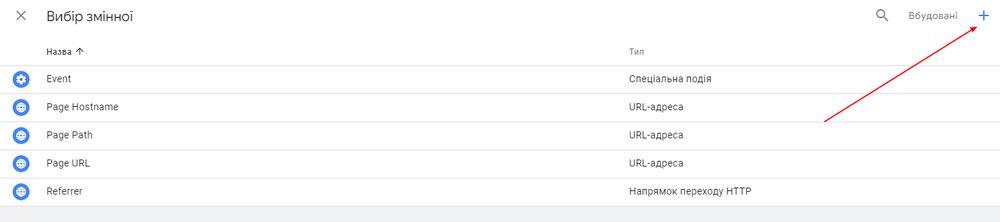
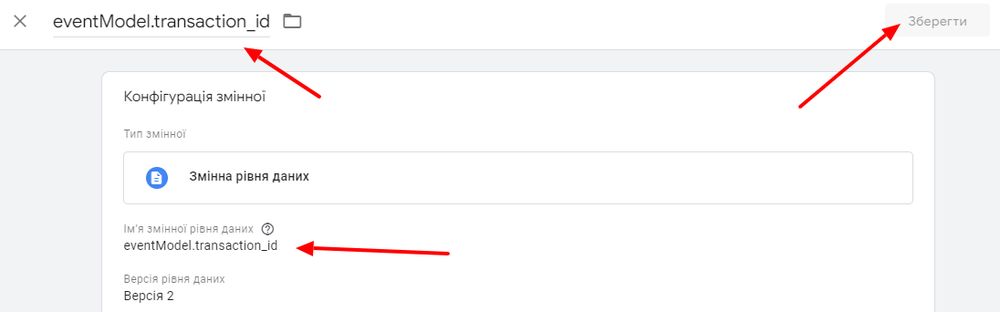
eventModel.transaction_id — це змінна для ідентифікації транзакції
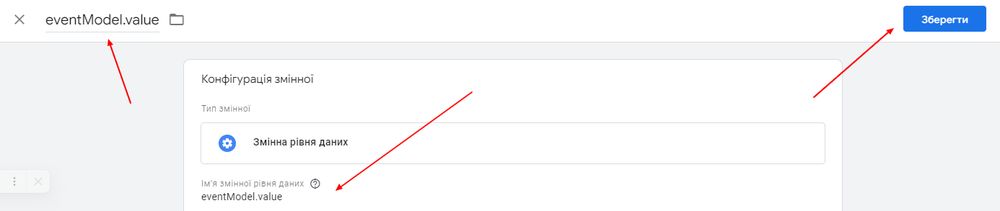
eventModel.value — це змінна для цінності конверсії
Перевірка та збереження налаштувань
- Переконайтеся, що всі параметри введені правильно та відповідають потрібним змінним.
- Збережіть налаштування та активуйте тег для коректного відстеження конверсій.
Важливо. У вас в Data Layer можуть бути інші назви ідентифікаторів. У нашому прикладі сайт створений на CMS OpenCart. Ваше завдання – взяти правильні назви ідентифікаторів на рівні Data Layer саме під час тестової покупки на вашому сайті.
Налаштування тригера для відстеження подій
Налаштування тригера:
- Після того, як усі змінні налаштовані, потрібно визначити момент, коли вони спрацюють.
- Тригером буде подія користувача під назвою Purchase (Покупка).
- Коли на сайті відбувається подія «Покупка», менеджер тегів має відправити всі налаштовані дані в рекламний кабінет.
Створення спеціальної події:
- Створюємо новий тригер на основі спеціальної події.
- Назву спеціальної події копіюємо з попередньо налаштованих параметрів і вставляємо у відповідне поле.
Після виконання всіх цих кроків налаштування відстеження конверсій завершене.
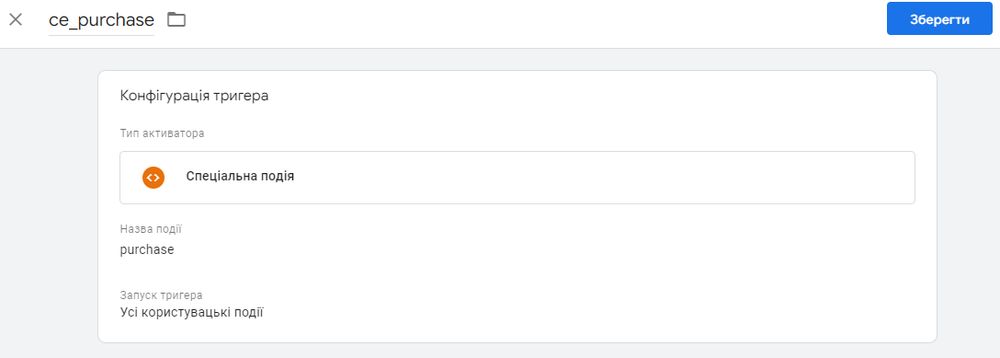
Залишається лише зберегти усі зміни.
Відстеження та оптимізація конверсій
Попередній огляд та перевірка тегів
Активуйте попередній огляд:
- Увімкніть режим попереднього огляду в GTM, щоб мати можливість відстежувати зміни.
- В цьому режимі зробіть тестову покупку як ми робили раніше.
Перевірка події Purchase («Покупка»):
- Знайдіть подію «Покупка» у списку і перевірте, чи спрацював тег.
- На прикладі створеної вами покупки, перевірте коректність передачі даних: ідентифікатор транзакції, цінність конверсії.
- Якщо всі дані коректно передані, ви можете впевнено передати цю інформацію в рекламний кабінет.
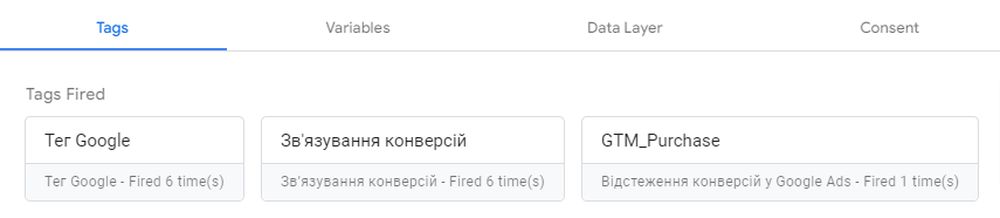
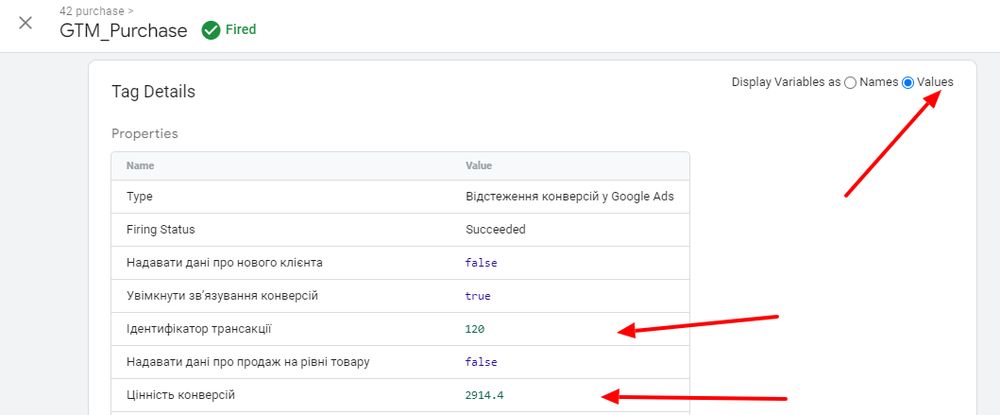
Перевіряємо які параметри зафіксувала система
Оптимізація та управління даними конверсій
Категоризація конверсії
Тепер зробимо налаштування в рекламному кабінеті. Перенесіть новостворену конверсію до категорії «Інше» та надайте їй статус другорядної. Для цього у розділі «Покупки» змініть налаштування оптимізації, обравши опцію «Додаткова дія».

Це важливо, оскільки конверсія була створена для тестування і може вплинути на ваші рекламні дані, якщо її не класифікувати належним чином.

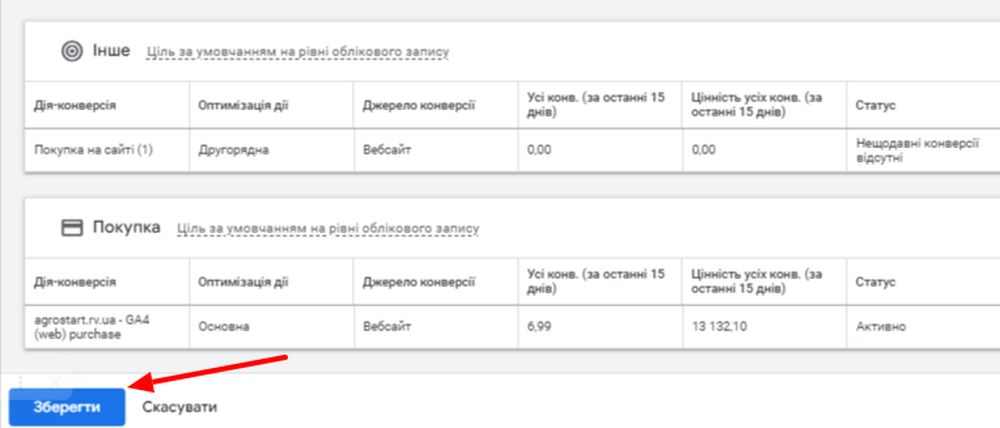
Після усіх налаштувань натискаємо кнопку «Зберегти»
Очікування та спостереження:
- Після налаштування конверсій, система потребує певний час, щоб почати збирати та аналізувати дані.
- Перед тим, як починати оптимізацію реклами на основі цієї конверсії, важливо протягом місяця спостерігати за її роботою, щоб переконатися в коректності зібраних даних і відсутності помилок.
Підписуйтесь на телеграм-канал WebPromoExperts та читайте ще більше корисної та цікавої інформації зі світу маркетингу та штучного інтелекту!
Telegram-канал WebPomoExpertsРезюмуємо
У статті ми покроково розібрали, як технічно налаштувати користувацьку конверсію за допомогою Google Tag Manager. Цей метод дозволяє передавати дані в рекламний кабінет, минаючи Google Analytics. Таким чином, у майбутньому можна буде коригувати конверсії, відображаючи лише ті замовлення, що завершилися продажем. Це забезпечить точнішу оптимізацію рекламних кампаній.
Крім того, прямий імпорт конверсій із сайту забезпечує більш точну передачу даних до рекламного акаунта, що сприяє покращенню результатів рекламних кампаній.
Найголовніше, ми створюємо користувацьку конверсію для налаштування розширеного відстеження конверсій у рекламному кабінеті Google Ads, про що ми писали раніше.



















Авторизуйтесь , щоб залишати коментарі